затем напишите свой отзыв
iCareFone Transfer - Передача WhatsApp без потери данных
Передача, резервное копирование и восстановление WhatsApp без сброса данных
Передача WhatsApp без сброса данных
Легкая передача WhatsApp без потери данных
С помощью WhatsApp Вы можете совершать аудио- и видеозвонки, отправлять текстовые и голосовые сообщения, передавать файлы и делиться историями. Кроме того, приложение обеспечивает сквозное шифрование для обеспечения безопасности переписки. Если Вы пользователь iPhone и решили пользоваться телефоном на Android, но не знаете, как перенести whatsapp с iPhone на Android – следуйте нашей инструкции. Мы постарались изложить самые распространенные и простые способы, которые Вы можете применить для переноса всех диалогов с iPhone на телефон с ОС Android.
Для достижения данной цели можно использовать множество способов, но мы перечислим несколько самых простых. Мы также предоставим Вам пошаговые инструкции данных методов, просим Вас внимательно им следовать.
Как бы просто это ни звучало, Вы можете использовать функцию WhatsApp, с помощью которой Вам нужно лишь отправить свои диалоги на другой телефон через электронную почту. Все достаточно просто – повторите нижеприведенные шаги:
Шаг 1: Откройте на Вашем iPhone приложение WhatsApp и перейдите в «Чаты».
Шаг 2: Далее выберите историю сообщений WhatsApp, которую Вы хотите перенести. Передвиньте ее пальцем влево.
Шаг 3: Выберите «Еще». Теперь из перечня опций выберите «Экспорт чата».
Шаг 4: Появится запрос, следует ли отправлять переписку с файлами или без файлов, выберите необходимую Вам опцию. Обратите внимание, что если Вы решите отправить с чатом файлы и вложения, размер письма будет значительно больше и, следовательно, передача данных займет больше времени.
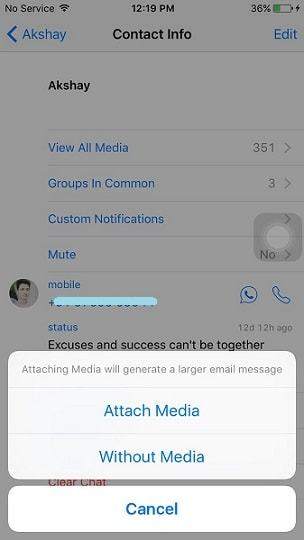
Шаг 5: Теперь выберите «Почта», наберите текст письма и нажмите «Отправить».
Шаг 6: После этого зайдите на телефоне Android в аккаунт своей почты, где Вы увидите отправленные Вами диалоги.
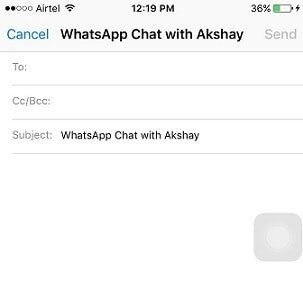
Единственный недостаток данного способа заключается в том, что, хотя Вам удастся перенести все чаты с iPhone на Android, но синхронизировать их на Android не получится.
Данный способ состоит в использовании функции резервного копирования WhatsApp для сохранения сообщений и последующем их восстановлении на другом устройстве, в данном случае – на Android. Если Вы заинтересованы в переносе переписки WhatsApp с iPhone на Android, используйте данный способ. Ниже приведена пошаговая инструкция, как это сделать.
Шаг 1: В первую очередь Вам необходимо создать резервную копию Ваших сообщений WhatsApp на старом устройстве (iPhone).
Шаг 2: Откройте на Вашем iPhone приложение WhatsApp и перейдите в «Настройки», на экране откроется новое окно.
Шаг 3: Выберите «Чаты». Из перечня предлагаемых опций выберите «Резервная копия».
Шаг 4: Здесь Вы увидите недавно созданные резервные копии, а также можете вручную запустить копирование посредством нажатия кнопки «Создать копию».
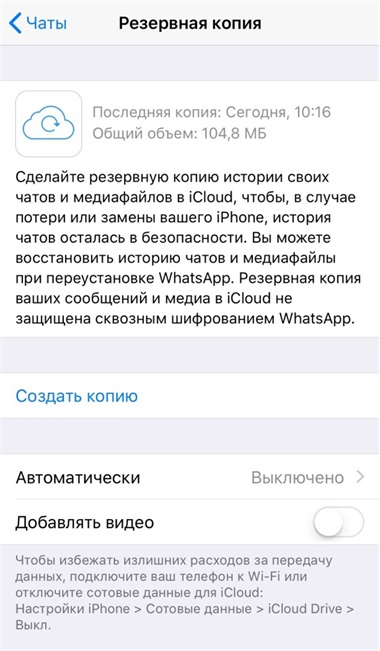
Шаг 5: Теперь удалите WhatsApp с Вашего iPhone и установите его на телефоне на Android.
Шаг 6: После установки откройте приложение и войдите под номером своего телефона, после чего появится сообщение о том, что найдена резервная копия, нажмите «Восстановить». Диалоги WhatsApp будут перемещены с iPhone на Android.
Данный способ заключается в использовании резервных файлов WhatsApp. Если Вы хотите перенести диалоги WhatsApp с iPhone на Android, используйте данный способ. Последовательно выполняйте следующие шаги:
Шаг 1: Подключите Ваш iPhone к ПК, но пока не запускайте программу iTunes.
Шаг 2: Откройте командную строку (ПУСК: cmd). Затем найдите папку с именем «whatsapp». Вам нужно будет использовать параметр командной строки: «dir», чтобы посмотреть имеющееся содержимое текущей папки, «dir\a» – чтобы посмотреть все содержимое (включая скрытые и системные файлы) текущей папки, или «cd [папка]» – чтобы изменить каталог (папку назначения). Скопируйте папку «whatsapp» в Вашу систему с помощью команды «copy [исходная папка] [папка назначения]».
Шаг 3: Теперь подключите Ваш телефон на Android к ПК и скопируйте файл резервной копии во внутреннее хранилище.
Шаг 4: Запустите на телефоне Android приложение WhatsApp, после подтверждения Вашего номера телефона появится запрос – просто нажмите «Восстановить». После завершения процесса все Ваши диалоги будут восстановлены на Вашем телефоне Android.
Tenorshare iCareFone Transfer – многофункциональная программа для iPhone, способная помочь пользователям iOS в различных проблемных ситуациях. Утилита исправляет сбои iOS, улучшает производительность устройства, обеспечивает перенос данных между устройствами, создает резервные копии. Кроме того, что Tenorshare iCareFone Transfer способна устранить множество проблем, возникающих с iOS, Вы также можете использовать данную программу для резервного копирования Ваших диалогов WhatsApp; о том, как это сделать, читайте ниже.
Скачайте последнюю версию iCareFone и установите её на свой компьютер. После запуска соедините два устройства с ПК и начните процесс.

Примечание: если вы используете устройство от Samsung, вы должны включить отладку USB, и для этого, и для этого вы можете воспользоваться инструкциями на экране.
На устройстве-источнике, создайте резервную копию данных WhatsApp, следуя инструкциям. Выполняйте все шаги правильно, если хотите сохранить все файлы. По завершении процесса кликнете на кнопку продолжения “Продолжить.”

Теперь, вас попросят верифицировать свой девайс, и для этого вам нужно ввести номер своего мобильного. После указания деталей, кликните на опцию “Проверить”.

Вы увидите на экране выпадающее сообщение; нажмите на опцию продолжения “Продолжить” для подтверждения процесса. В течение нескольких секунд, вы получите текстовое сообщение на мобильный, который вы предоставили в шаге номер 3.
Следующим шагом, вы увидите, что приложение восстанавливает данные на целевом устройстве. Для продолжения процесса, убедитесь, что вы залогинены.
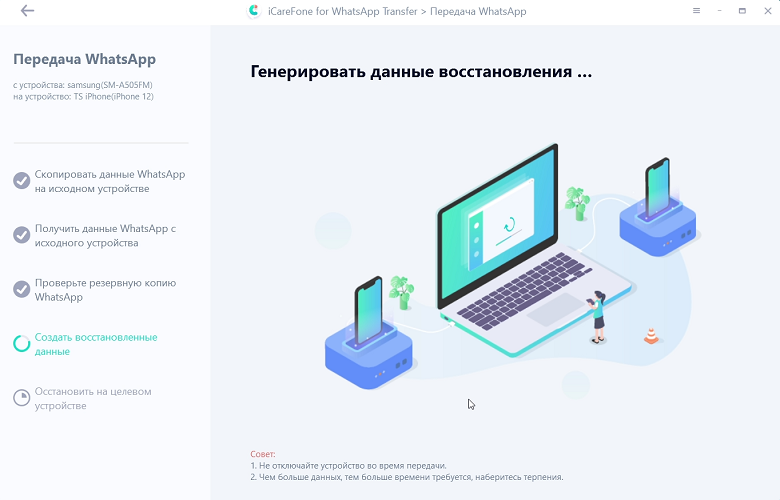
После генерации восстанавливаемых данных, вы увидите на экране сообщение об удачном переносе “Передача прошла успешно!”.

С недавнего времени WhatsApp официально поддерживает перенос чатов с iPhone на Android с помощью кабеля Lightning-USB-C. Этот способ подходит для большинства современных Android-устройств (например, Samsung, Pixel, а также все устройства на Android 12 и выше).
Как воспользоваться официальным способом:
Важно: Перенос поддерживается только при первичной настройке Android. Данные на iPhone не удаляются. Не поддерживается перенос истории звонков и статусов.
В данной статье мы рассмотрели несколько способов, с помощью которых Вы легко можете перенести сообщения WhatsApp с iPhone на телефон Android. В заключение мы также поделились с Вами информацией о замечательной программе Tenorshare iCareFone Transfer, с помощью которой Вы всегда сможете поддерживать работоспособность Вашего iPhone на высоте. Данная утилита также может стать отличным помощником при сохранении переписки WhatsApp с iPhone на компьютер.
затем напишите свой отзыв
Оставьте Комментарий
Создайте свой отзыв о статьях Tenorshare

Решение №1 для передачи, резервного копирования и восстановления WhatsApp
Быстрая и безопасная передача
Автор: Дмитрий Иванов
2025-12-19 / Перенести iPhone данные
Оцените Сейчас!